Tegumiriba sätete otsetee loomine Windows 10-s
Nagu võib-olla juba teate, on Microsoft lisanud Insidersi uusimates versioonides rakendusse Seaded tegumiriba atribuudid. Nüüdsest pääseb kõikidele tegumiriba valikutele juurde rakenduse Seaded kaudu, mis on optimeeritud puuteekraani kasutajatele. Kui soovite need tegumiriba valikud avada ühe klõpsuga, st töölaua otsetee kaudu, saate neile kiiremaks juurdepääsuks teha selle lihtsa näpunäite.
Kõik tegumiribaga seotud valikud on rakenduses Seaded dubleeritud. Lehel Süsteem – tegumiriba saate tegumiriba lukustada, Win+X menüüs lubada PowerShelli, muuta tegumiriba paigutust ja rühmitamist.
See näeb välja selline: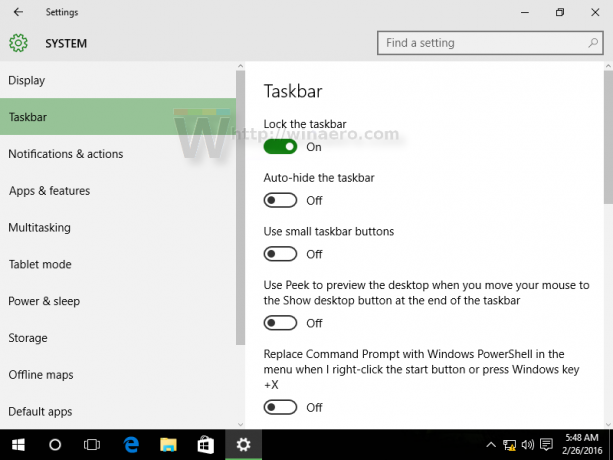
Peaaegu igal seadete lehel on oma URI (ühtne ressursiidentifikaator). See võimaldab teil avada mis tahes seadete lehe otse spetsiaalse käsuga, mis algab tähega ms-seaded:tekst. Oleme neid siin varem käsitlenud: Kuidas avada erinevaid seadete lehti otse Windows 10-s.
Lehe tegumiriba atribuudid jaoks on käsk üsna lihtne:
ms-sätted: tegumiriba
Saate seda tegevuses testida järgmiselt.
- Vajutage Võida + R klahve kokku, et avada dialoog Käivita.
- Tippige või kopeerige ja kleepige käsk väljale Käivita.
ms-sätted: tegumiriba
See avab otse tegumiriba sätete lehe:
Ülaltoodud käsu abil saate luua sobiva otsetee.
Tegumiriba sätete otsetee loomine Windows 10-s
Tehke seda järgmiselt:
- Paremklõpsake töölaua tühjal alal ja valige Uus – otsetee.
- Tippige otsetee sihtmärki järgmine:
explorer.exe ms-sätted: tegumiriba
- Nimetage see otsetee kui "Tegumiriba atribuudid" ja lõpetage viisard.
- Määrake äsja loodud otsetee jaoks soovitud ikoon, kui te ei ole vaiketeega rahul. Vastava ikooni leiate järgmisest failist:
C:\Windows\explorer.exe
Veel ühe toreda ikooni leiab failistC:\Windows\System32\shell32.dll
Valige see, mis teile meeldib, ja seejärel klõpsake otsetee atribuutide akna sulgemiseks nuppu OK.
Kui olete otsetee loonud, saate selle isegi kinnitada menüüsse Start või tegumiribale, et pääseda kiiresti juurde Windows 10 tegumiriba atribuutidele.
Selle kinnitamiseks paremklõpsake otseteel ja valige selle kontekstimenüüst soovitud käsk:
- Valige käsk Kinnita algusesse, et kinnitada otsetee menüüsse Start.
- Otsetee tegumiribale kinnitamiseks valige Kinnita tegumiribale.
Kui olete lubanud Kiirkäivituse tööriistariba, saate otsetee lisada ka sellele tööriistaribale. Samuti on võimalik otseteele määrata globaalse klaviatuuri kiirklahvi, et pääseda sellele juurde mis tahes aknast ja mis tahes rakendusest. Vaata, kuidas seda teha saab siit: Määrake globaalsed kiirklahvid mis tahes rakenduse käivitamiseks Windows 10-s.


